Mac OS X Alterar quais Aplicativos Iniciar Automaticamente no Login
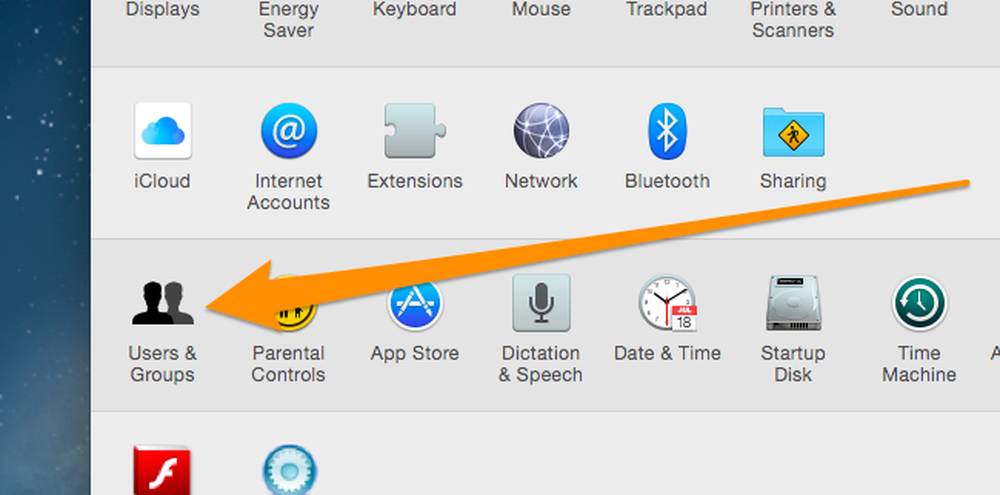
O OS X faz com que lidar com itens de inicialização seja realmente fácil - você simplesmente entra nas preferências e adiciona ou remove coisas da lista. Mas se você for um convertido recente para o Mac, talvez não saiba como fazer isso. Mas agora você vai.
Abra as Preferências do Sistema e clique no ícone Usuários e Grupos. Uma vez lá, encontre a sua conta de usuário no lado esquerdo (embora sempre seja selecionada) e, em seguida, clique na guia Itens de Login..
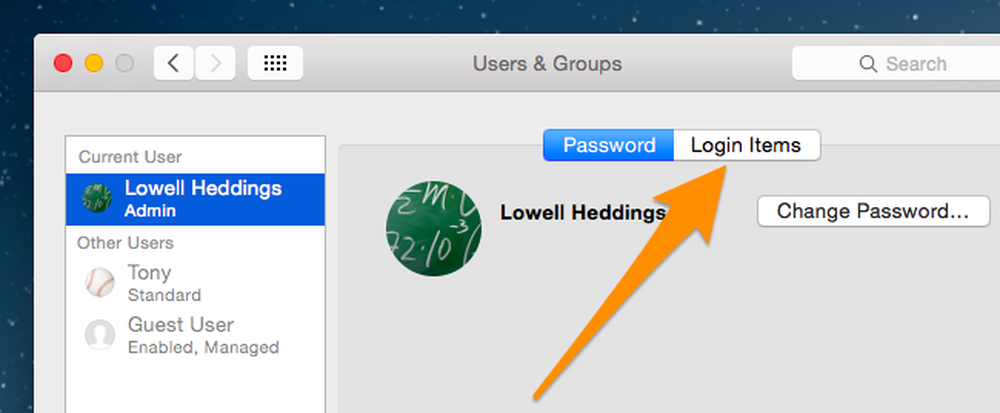
Agora você verá uma lista de itens que serão abertos automaticamente quando você efetuar login. Você pode selecionar um item na lista e clicar no botão Menos para removê-lo da inicialização, e você pode marcar a caixa Ocultar para tornar o aplicativo não Venha para o primeiro plano quando ele começa - ele basicamente começa, mas se minimiza no dock quando ele começa.
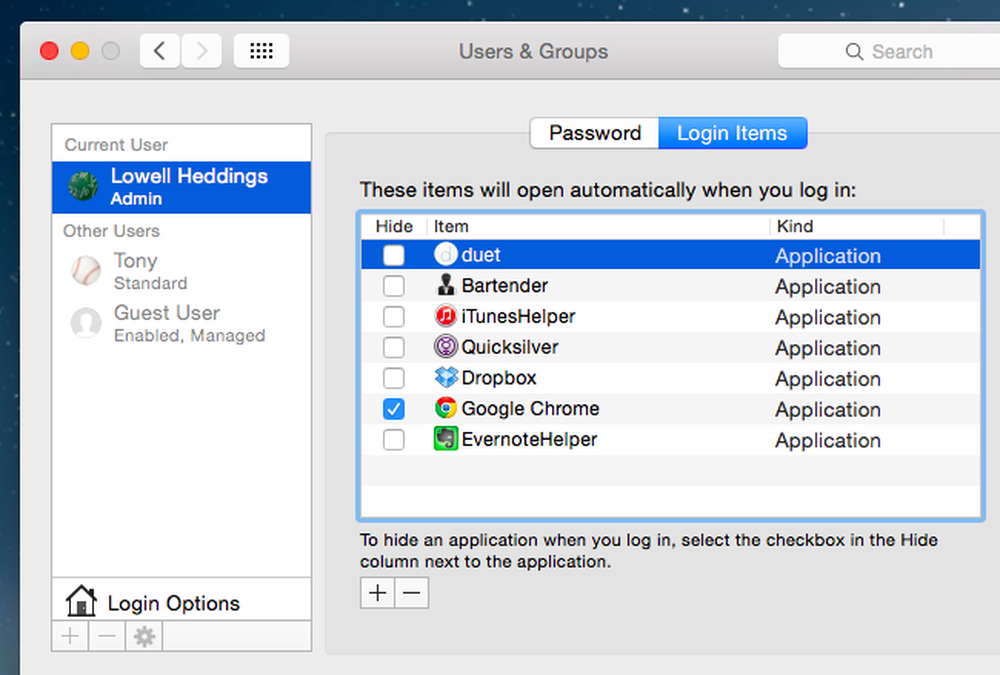 Remover itens é tão fácil quanto selecionar um e clicar no botão Menos.
Remover itens é tão fácil quanto selecionar um e clicar no botão Menos. Para adicionar um novo aplicativo à lista de inicialização, basta arrastar e soltar o ícone na lista ou clicar no ícone de Mais e selecionar um item usando o navegador de arquivos manualmente. Geralmente é mais fácil simplesmente arrastar e soltar.
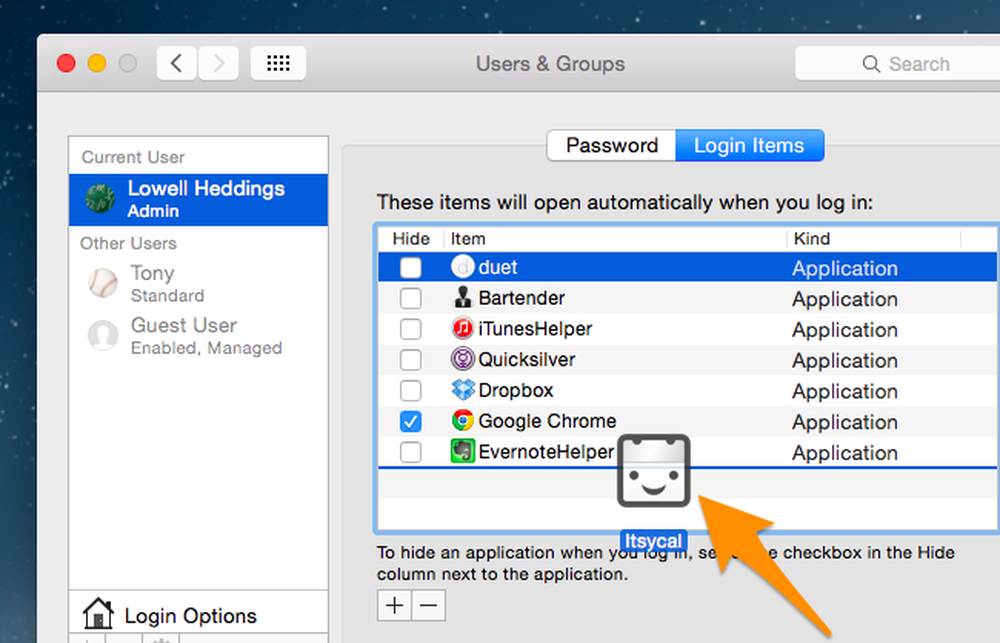 Você pode simplesmente arrastar e soltar itens diretamente na lista para adicioná-los.
Você pode simplesmente arrastar e soltar itens diretamente na lista para adicioná-los. Aqui está uma dica: você pode arrastar e soltar o aplicativo diretamente da janela de pesquisa do Spotlight, assim você não precisa nem abrir o Finder para encontrá-lo.



